آموزش تغییر نام شبکه وای فای مودم (SSID)

| این مقاله در تاریخ 25 دی 1401 نوشته و در تاریخ 26 فروردین 1404 مورد بازبینی قرار گرفته است. |
امروزه اینترنت به جزوء جدا ناپذیر زندگی هر فردی تبدیل شده است. مودم های اینترنتی نیز عضو جدا ناپذیر هر مجموعه ای هستند. یکی از عوامل مهم در مورد مودم ها نام آنها است نامی که هنگام استفاده از آن با گوشی یا لپتاپ سرچ خواهیم کرد. اصولاً نام این مودم ها به صورت پیش فرض با نام آن کارخانه ثبت شده است.
لازم است بدانید این نام ها به راحتی قابل تغییر است و شما میتوانید به راحتی بر اساس سلیقه یا مکانی که در آن از مودم استفاده می کنید، نامی را برای مودم خود انتخاب کنید. در این مقاله ما قصد داریم تا نحوه تغییر نام شبکه وای فای مودم (SSID) به شما بگوییم.
چرا باید نام شبکه وای فای را تغییر دهیم:
فهرست محتوا
شبکه های وای فای دارای یک نام هستند که به کاربران این امکان را می دهد تا بتوانند به راحتی آن ها را شناسایی کنند. به این نام اصطلاحا SSID یا شناسه سرویس دستگاه می گویند. اما چرا اهمیت دارد که نحوه تغییر نام وای فای مودم را بدانیم؟ زیرا استفاده از SSID WIFI پیش فرض مودم شما را در معرض خطر قرار می دهد.
هکرها معمولا شبکه های وای فای را با SSID پیش فرض مورد هدف قرار می دهند، چون تصور می کنند که مالکان ممکن است اقدامات احتیاطی لازم برای ایمن کردن شبکه های خانگی خود را انجام نداده باشند.
آن ها می توانند ازابزارهای شکستن رمز عبور استفاده کنند؛ که به طور خاص SSID های وای فای پیش فرض و رایج مورد استفاده را هدف قرار می دهند و دسترسی آن ها به شبکه بی سیم شما و سرقت داده های حساس را به طرز شگفت انگیزی آسان می کند.
برخی از SSID های پیش فرض وای فای حتی از نام سازنده یا نام تجاری استفاده می کنند و به مهاجمان اطلاعات ارزشمندی برای شناسایی و سواستفاده از آسیب پذیری های شناخته شده در دستگاه شما می دهند. ترسناک است.
درسته؟ در این شرایط راه حل چیست؟ ساده است، یک SSID WIFI منحصر به فرد انتخاب کنید که شبکه خانگی شما را از سایرین متمایزکند. هرچه منحصر به فردتر باشد محافظت بهتری خواهد داشت.
چند نکته در مورد انتخاب SSID قوی:
- به دنبال یک نام طولانی که شامل حروف، اعداد باشد، بروید.
- هرگز اطلاعات شخصی مانند نام، آدرس، تاریخ تولد ییا رمز های عبور را در نام وای فای خود قرار ندهید.
- SSID و پسورد وای فای خود رابه طور مرتب به روز کنید، بطور مثال هر سه ماه یک بار
نحوه آموزش تغییر نام شبکه وای فای مودم (SSID):
گام اول در ابتدا این است که باید آدرس IP روتر را داشته باشید. شما میتوانید با استفاده از سیستم عامل ویندوز یا مک، این آدرس را پیدا کنید. در گام بعدی مرورگر وب را باز کنید. برای اینکار شما میتوانید از هر مرورگری که میخواهید استفاده نمایید.
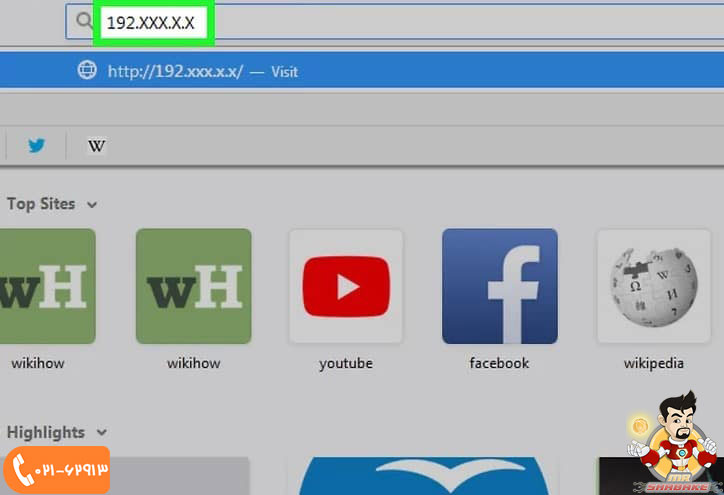
در نوار آدرس، آدرس IP روتر را از مرحله قبل تایپ کرده و ENTER را بزنید. با انجام این کار مرورگر شما را به صفحه تنظیمات روتر انتقال میدهد.
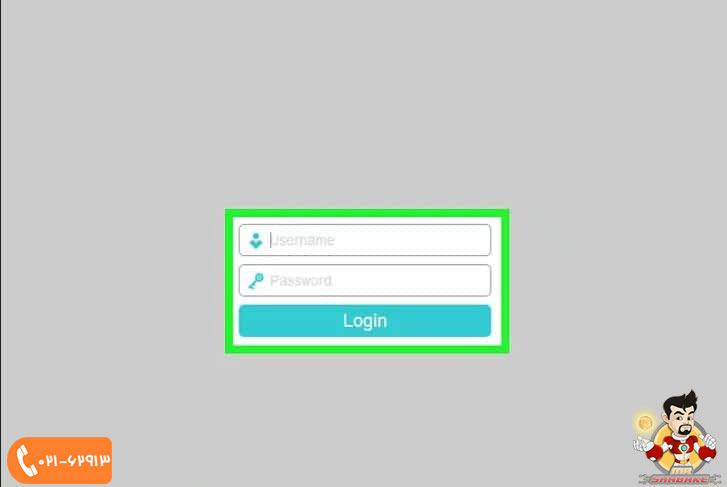
بیشتر بخوانید: گیت وی و نیاز آن در شبکه خانگی
قبل از ورود اگر پسورد و یا نام کاربری دارید آن را وارد نمایید و وارد آن شوید.
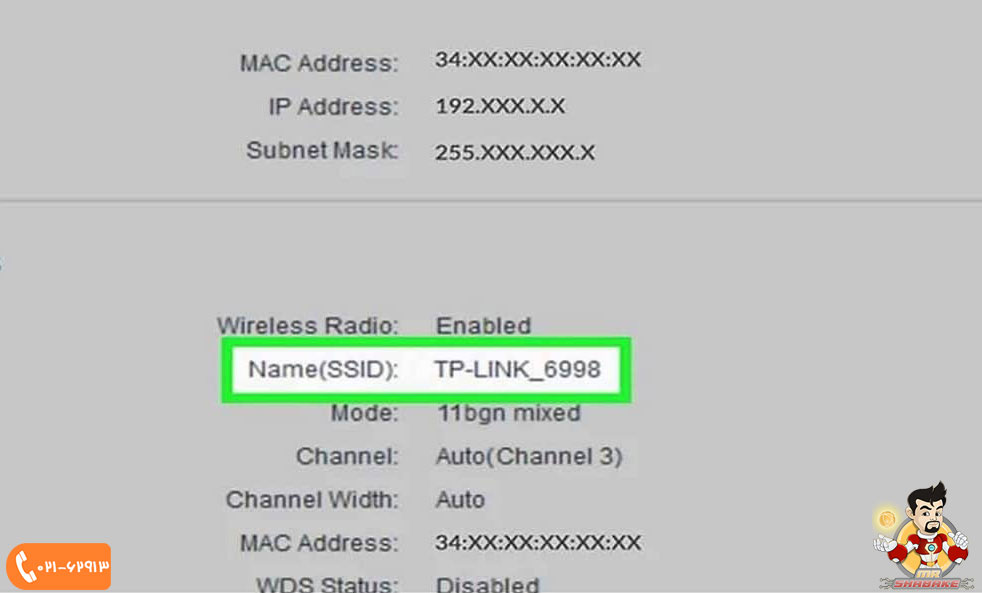
در این قسمت حتما باید نام فعلی مودم خود را انتخاب کنید. بهتر است بدانید صفحه تنطیمات هر مودم با مودم دیگر یکسان نمیباشد. اما به طور کلی میتوانید با کلیک بر روی نام دستگاه یا انتخاب گزینه Setting به بخش تنظیمات مودم وارد شوید.
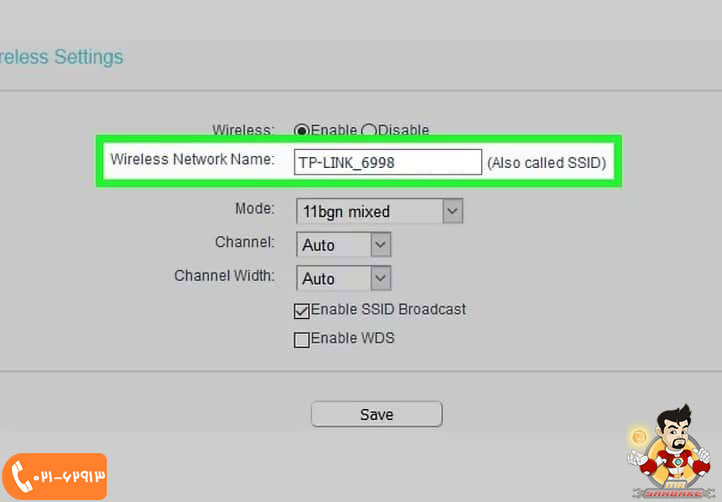
گزینه منوی Wireless Network Name(SSID) را پیدا کرده و نام پیش فرض SSID را تغییر دهید. در این مرحله به دنبال قسمتی با نام SSID باشید و حتی ممکن است به نام Network Name یا Wireless Network Name و حتی نامی مانند: Router Name باشد. نامی که در بخش SSID نوشته شده باشد با نام فعلی مودم شبکه شما در رابطه است.
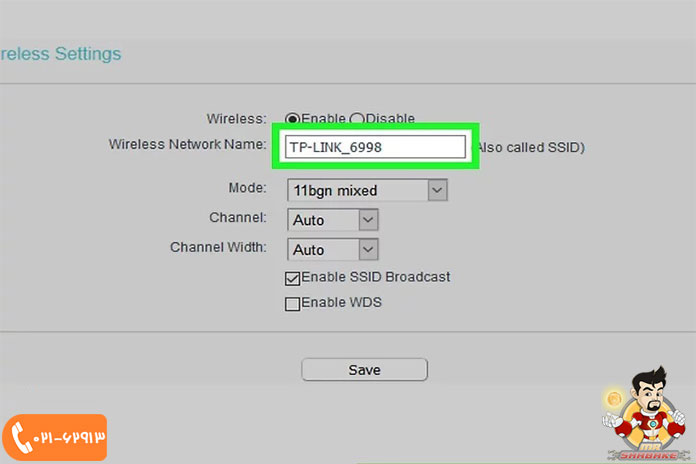
برای تائید تغییرات خود روی ذخیره یا اعمال کلیک کنید. ممکن است لازم باشد روتر خود را مجددا راه اندازی کنید تا اعمال شوند. همه دستگاه های بی سیم خود را با استفاه از SSID جدید وای فای دوباره وصل کنند.در این قسمت نام جدید را که برای وای فای خود انتخاب کرده اید وارد نمایید. در نتیجه روی گزینه Save، Save Settings، Apply یا OK کلیک کنید تا تنظیماتی که اعمال کرده اید ذخیره شود.
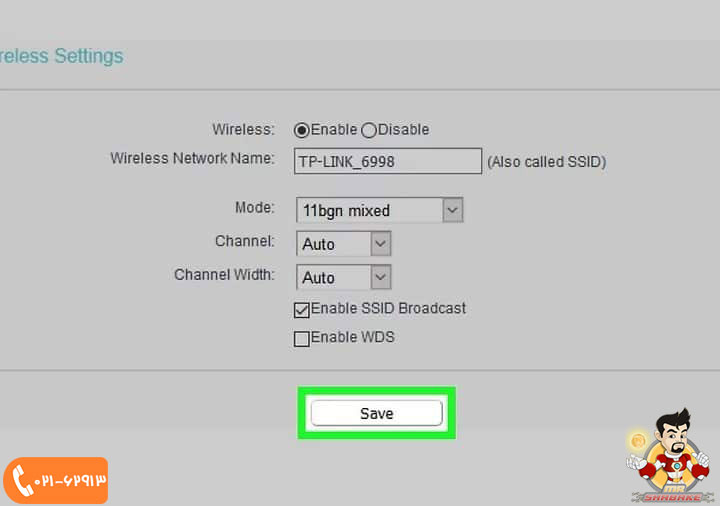
نکته: بهتر است بدانید که تغییر تنظیمات مودم یا روتر، معمولا منجر به راهاندازی دوباره آن خواهد شد.
بیشتر بدانید: بازیابی رمز عبور و کاربری در مودم و روتر
آموزش تغییر نام شبکه وای فای مودم با استفاده از تنظیم مجدد آن:
از دیگر روش های جدید تغییر نام شبکه وای فای این می باشد که به صورت مجدد آن را راه اندازی نمایید. در ادامه با آموزش تصویری مراحل انجام این کار همراه شما هستیم:
اما قبل از اینکه مراحل ریست کردن مودم را توضیح دهیم می خواهیم کاربرد دیگر ریست کردن مودم را بیان کنیم. ریست کردن علاوه بر تغییر نام شبکه خانگی در حل مشکلاتی که احتمال دارد برای مودم پیش بیاید و راه حلی نداشته باشه، تنها چاره ریست کردن مودم است. پس با مطالعه این مقاله می توانید ریست کردن مودم را به راحتی بیاموزید.
توجه داشته باشید هنگامی که مودم را ریست می کنید تمام طلاعات حذف شده و به تنظیمات کارخانه بر می گردد. چه موقع مودم را ریست کنیم؟ گاهی ممکن است مشکلی برای مودم به وجود بیاید که ناچار هستیم که حافظه آن را پاک کنیم تا مجددا دستگاه را بازنشانی کنیم. چند مورد از مواردی که با ریست کردن مودم بر طرف می شود در زیر نام برده شده است:
- قطع و وصلی مودم
- فراموش کردن رمز ورود به صفحه تنظیمات مودم ADSL
- تغییر خط تلفن مربوط به سرویس DSL
- روشن نشدن چراغ های مودم
- اشتباه در تنظیمات مودم ADSL
1. در ابتدا شما باید بدانید که این کار را چه زمانی باید انجام دهید. اگر صفحه تنظیمات مودم وای فای به شما اجازه تغییر نام شبکه را نمی دهد یا اینکه امکان ذخیره سازی تغییرات اعمال شده برایتان وجود ندارد شما میتوانید با ریست کردن دستگاه، نام جدید را برای آن انتخاب نمایید.
2. در گام بعدی شما باید قبل از ریست مودم نام و برچسب رم عبور اصلی مودم را که به وسیله کارخونه بر روی آن نوشته شده است را در اختیار داشته باشید. در نتیجه بهتر است قسمت پشتی دستگاهتان را نگاه کنید تا از وجود این اطلاعات شخصی مطمئن شوید. چرا که بعد از ریست، بدون نام کاربری و رمز عبور نمیتوانید وارد شبکه شوید و تنظیمات خود را ذخیره کنید.
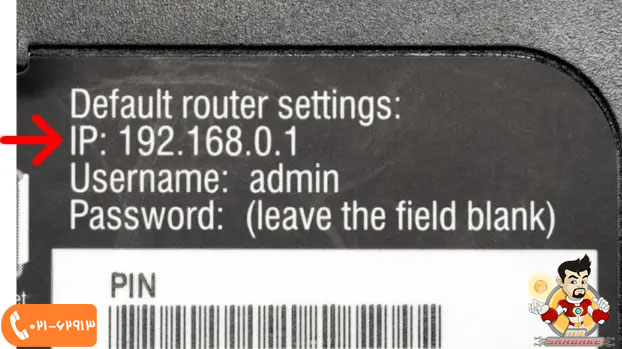
3. کلید ریست در پشت دستگاه را پیدا کنید، سوراخ ریزی که پایین آن نوشته Restore bottun یا Reset bottun این همان دکمه ریست است و دکمه را فشار دهید و به مدت 30 ثانیه نگه دارید.

4. بعد 30 ثانیه، دکمه را رها کنید. مودم باید به صورت اوتوماتیک خاموش شود و فرایند ریست انجام شود.

5. بعد از چند دقیقه و تکمیل این فرایند، مودم مجدد روشن خواهد شد.
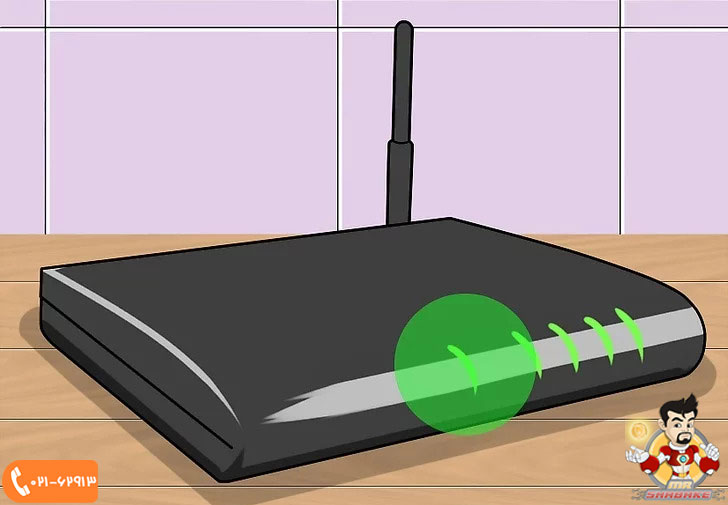
6. به وسیله کامپیوتر به مودم وصل شوید. در بیشتر مواقع زمانی که مودم به کامپیوتر متصل شد قابلیت تغییر اسم وای فای نیز برای شما فعال خواهد شد.

که شما باید به صورت زیر عمل کنید:
در ویندوز: روی آیکون WiFi در گوشه راست و پایین صفحه کلیک کنید. سپس نام پیشفرض روتر را انتخاب کرده و روی گزینه Connect کلیک نمایید. رمزعبور پیشفرض کارخانه را وارد کرده و گزینه Next را انتخاب کنید. در نهایت میتوانید تغییر نام شبکه وای فای مودم را انجام دهید.
در مک OS: روی آیکون وای فای واقع در گوشه راست و بالای صفحه کلیک کنید. سپس نام پیشفرض مودم را انتخاب کرده و رمزعبور مربوطه را وارد نمایید. در ادامه روی گزینه Join کلیک کنید تا به شبکه متصل شوید. در نهایت تغییر نام شبکه وای فای مودم انجام می شود.
بیشتر بخوانید: آشنایی با تکنولوژی های Wi-Fi
| خرید انواع مودم فیبر نوری از مسترشبکه بزرگترین فروشگاه اینترنتی تجهیزات شبکه با گارانتی معتبر |


































یک دیدگاه در “آموزش تغییر نام شبکه وای فای مودم (SSID)”
ممنون 🙂